
مواد
اس آرٹیکل میں: اسکائپ لانسر اسکائپ ٹربلشوٹنگ ریفرنسز انسٹال کریں
اسکائپ ویب سائٹ آپ کو اوبنٹو کے ل installation انسٹالیشن فائلوں کو ڈاؤن لوڈ کرنے کی پیش کش کرتی ہے ، لیکن اوبنٹو کے نئے ورژن یا 64 بٹ کمپیوٹرز کے لئے کچھ دستیاب نہیں ہے۔ اگر آپ اسکائپ کا وہ ورژن انسٹال کرنا چاہتے ہیں جو آپ کے کمپیوٹر سے اوبنٹو آپریٹنگ سسٹم سے ملتا ہے ، تو آپ کو ٹرمینل سے تھوڑا سا ہیرا پھیری کرنے کی ضرورت ہوگی۔ طریقہ کار نسبتا simple آسان ہے اور آپ کے پاس یہ کچھ منٹ کے لئے ہوگا۔
مراحل
حصہ 1 اسکائپ انسٹال کریں
-
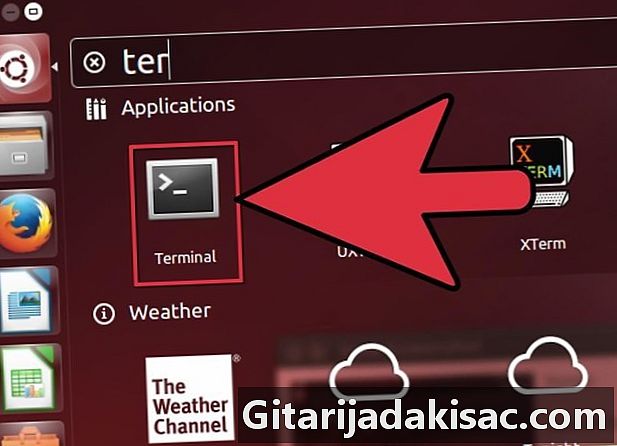
ٹرمینل لانچ کریں۔ اوبنٹو نے اسکائپ ویب سائٹ پیکجوں کو استعمال کرنے کے بجائے کیننیکل پیکیج ریپوزٹریز (اوبنٹو ڈویلپر) سے اسکائپ انسٹال کرنے کی سفارش کی ہے۔ اس کے ساتھ آپ کو یقین ہے کہ وہ ورژن ملے گا جو آپ کے سسٹم کے مطابق ہو۔ ٹرمینل متاثر کن ہوسکتا ہے ، لیکن آپ کو صرف کچھ مختلف کمانڈ درج کرنے کی ضرورت ہوگی۔- آپ دبانے سے ٹرمینل کو تیزی سے حاصل کرسکتے ہیں کے لئے Ctrl+آلٹ+ٹی یا کلک کرکے ایپلی کیشنز → اشیاء → ٹرمینل.
-

معلوم کریں کہ کیا آپ 32 بٹ یا 64 بٹ اوبنٹو چلا رہے ہیں۔ جاری رکھنے سے پہلے آپ کو یہ معلومات جاننے کی ضرورت ہوگی اگر آپ اسی پروگرام کو انسٹال کرنا چاہتے ہیں۔- لکھیں sudo uname --m اور دبائیں اندراج. اپنا ایڈمنسٹریٹر پاس ورڈ درج کریں۔
- اگر ٹرمینل دکھاتا ہے i686، اس کا مطلب ہے کہ آپ کے پاس 32 بٹ ورژن ہے۔
- اگر ٹرمینل دکھاتا ہے x86_64، اس کا مطلب ہے کہ آپ کے پاس 64 بٹ ورژن ہے۔
-

اگر آپ کے پاس اوبنٹو کا 64 بٹ ورژن ہے تو ملٹی آرچ کو فعال کریں۔ یہ دوسرے کمپیوٹرز کے لئے مرتب کردہ پروگراموں کے ساتھ بہتر مطابقت کی اجازت دے گا۔- لکھیں sudo dpkg - ADD-فن تعمیر i386 اور دبائیں اندراج. پیکیج کو ڈاؤن لوڈ کرنے کیلئے اپنا ایڈمنسٹریٹر پاس ورڈ درج کریں۔
-
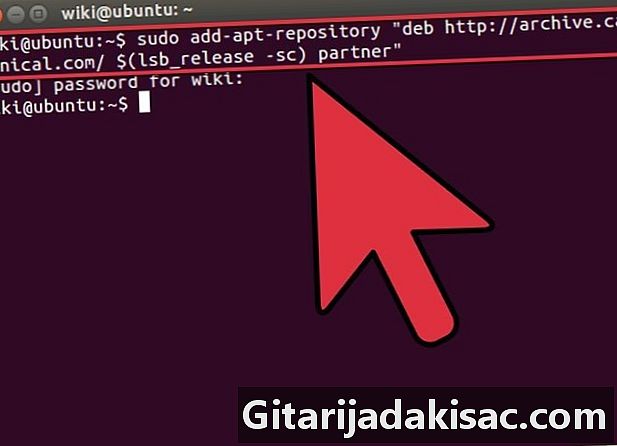
کینونیکل پارٹنر پیکیج ڈپازٹ شامل کریں۔ اس سے آپ کو اس ذخیرے پر میزبان کسی بھی پروگرام کو انسٹال کرنے کا اختیار ملے گا ، جس میں اسکائپ کے تازہ ترین ورژن شامل ہیں۔- لکھیں یا کاپی کریں اور پیسٹ کریں sudo add-apt-repository "deb http://archive.canonical.com/ partner (lsb_reLive -sc) پارٹنر" اور دبائیں اندراج.
-
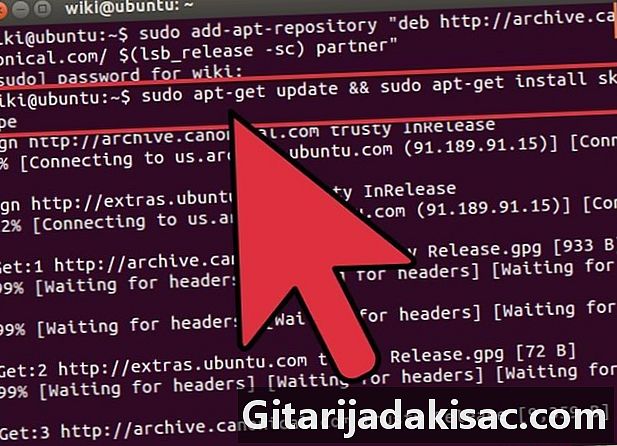
اسکائپ انسٹال کریں۔ اب جب آپ کے پاس اسی طرح کا انحصار ہے اور آپ نے کیننیکل پارٹنر ریپوزٹری شامل کی ہے تو ، آپ اسکائپ سافٹ ویئر ڈاؤن لوڈ اور انسٹال کرسکتے ہیں۔- لکھیں sudo apt-get اپ ڈیٹ اور sudo اپٹ گیٹ انسٹال اسکائپ اور دبائیں اندراج اسکائپ انسٹال کرنے کیلئے۔ انسٹالیشن چند منٹ جاری رہے گی۔
- آپ سافٹ ویئر مینیجر کے ذریعہ اسکائپ بھی انسٹال کرسکتے ہیں ، کیونکہ آپ نے کینونیکل ذخیرہ اندوز کردیا ہے۔ سافٹ ویئر مینیجر کھولیں ، "اسکائپ" تلاش کریں ، اور پھر اسے انسٹال کرنے کے لئے انسٹال بٹن پر کلک کریں۔
حصہ 2 اسکائپ شروع کریں
-

اسکائپ کھولیں۔ یہ واضح نہیں ہوگا کہ اسکائپ انسٹال ہوچکا ہے کیونکہ آپ کے ڈیسک ٹاپ یا ٹاسک بار پر کوئی آئیکن ظاہر نہیں ہوگا۔ آپ اسے کئی طریقوں سے حاصل کرسکتے ہیں۔- مینو پر کلک کریں اور "اسکائپ" تلاش کریں۔ اسکائپ کھولنے کے بعد ، آپ دیکھیں گے کہ آپ کے لانچ بار میں اس کا آئیکن ظاہر ہوتا ہے۔ اس پر دائیں کلک کریں اور کلک کریں لانچر پر پن کریں تاکہ پروگرام بند ہونے کے بعد اسکائپ کا آئیکن لانچر پر موجود رہے۔
- پر کلک کریں ایپلی کیشنز → انٹرنیٹ → اسکائپ. آپ اپنے ڈیسک ٹاپ پر اسکائپ پر شارٹ کٹ بنانے کا موقع بھی لے سکتے ہیں۔
-

اسکائپ شروع ہونے کا انتظار کریں۔ پہلی بار جب آپ اسکائپ شروع کرتے ہیں تو ، شروع کرنے میں شاید ایک یا دو منٹ لگیں گے۔ اس وقت کے دوران ، آپ کو محسوس ہوگا کہ کچھ نہیں ہو رہا ہے۔ صبر کرو ، پروگرام تھوڑی دیر کے بعد شروع ہونا چاہئے۔ مستقبل میں ، جب آپ اسے دوبارہ شروع کرتے ہیں تو ، اسکائپ کو فوری طور پر شروع کرنا چاہئے۔ -
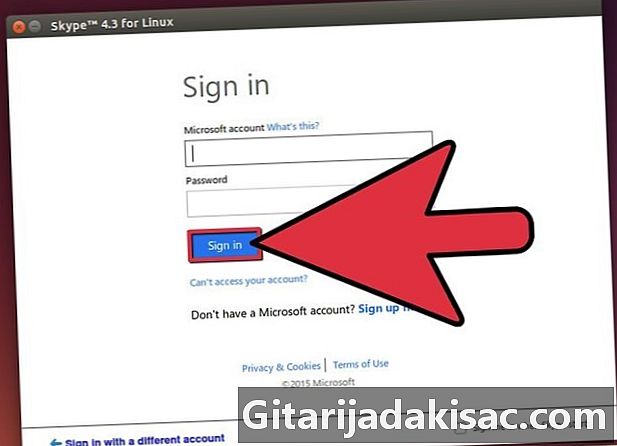
اپنے اسکائپ ID یا اپنے مائیکروسافٹ اکاؤنٹ سے سائن ان کریں۔ اگر آپ کے پاس اکاؤنٹ نہیں ہے تو آپ مفت اکاؤنٹ بھی بنا سکتے ہیں۔ اسکائپ پر اکاؤنٹ بنانے کا طریقہ سیکھنے کے لئے یہاں کلک کریں۔ -
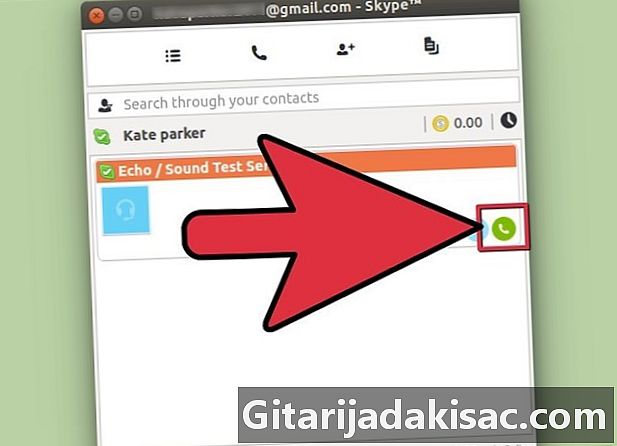
اپنے مائکروفون کی جانچ کریں۔ جب آپ پہلی بار اسکائپ لانچ کرتے ہیں تو ، آپ کو "ایکو / ساؤنڈ ٹیسٹ سروس" نامی ایک رابطہ نظر آئے گا۔ اس کو منتخب کریں اور "کال" کے بٹن پر کلک کریں۔ اس سے آپ اپنے مائیکروفون اور اسپیکر کی جانچ کر سکیں گے تاکہ یہ یقینی بن سکے کہ آپ آواز بھیج سکتے ہو اور وصول کرسکتے ہو۔- اگر آپ کا مائیکروفون یا اسپیکر کام نہیں کرتے ہیں تو ، نیچے دشواریوں کا سیکشن دیکھیں۔
-
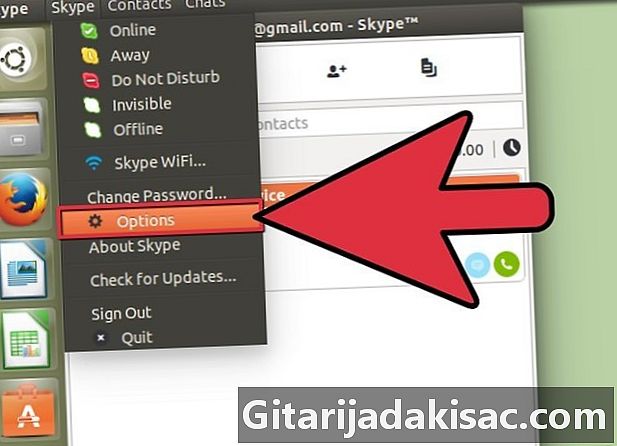
اپنے ویب کیمرا کی جانچ کریں۔ اگر آپ نے کوئی ویب کیمرا منسلک کیا ہے تو ، آپ اس کے کام کی جانچ پڑتال کے ل test جانچ کرسکتے ہیں۔ مینو پر کلک کریں اوزار پھر اختیارات. پر کلک کریں ویڈیو کی ترتیبات "جنرل" سیکشن میں۔ آپ کے ویب کیمرا کے ذریعہ حاصل کردہ تصویر آپ کی سکرین پر ظاہر ہونی چاہئے۔- اگر تصویری نمائش نہیں ہوئی ہے تو ، ذیل میں دشواریوں کا سیکشن دیکھیں۔
-
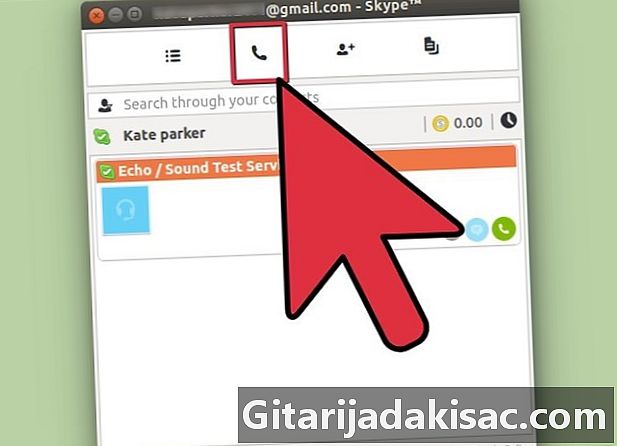
اسکائپ کا استعمال شروع کریں۔ ایک بار جب آپ کو یقین ہو جائے کہ آپ کا ہارڈویئر ٹھیک سے کام کر رہا ہے تو ، آپ فوری فون کال اور ویڈیو کانفرنسنگ کے ذریعے بات چیت کے لئے اسکائپ کا استعمال شروع کرسکتے ہیں۔ اسکائپ کو انسٹال اور استعمال کرنے کا طریقہ سیکھنے کے لئے یہاں کلک کریں۔
حصہ 3 خرابیوں کا سراغ لگانا
-

مائکروفون کام نہیں کرتا ہے۔ اوبنٹو کے سب سے زیادہ نئے ورژن کے ل you ، آپ اپنے ٹول بار پر موجود "اسپیکر" بٹن سے مائیکروفون کی تمام ترتیبات کا نظم کرسکتے ہیں۔ یقینی بنائیں کہ آپ کا مائکروفون مناسب طریقے سے جڑا ہوا ہے ، آن ہے ، اور سطحیں صحیح طور پر سیٹ ہیں۔- اسکائپ بعض اوقات آپ کے آڈیو ہارڈویئر کی سسٹم کی ترتیب کو دوبارہ تشکیل دے دیتا ہے اور مائیکروفون مزید کام نہیں کرے گا۔ آپ اسکائپ پر کلک کرکے اپنے آڈیو میٹریل کو کنٹرول کرنے سے روک سکتے ہیں اوزار → اختیارات → آڈیو کی ترتیبات اور اس باکس کو غیر چیک کرتے ہوئے "اسکائپ کو میرے آڈیو میٹریل کی سیٹنگ کو خود بخود ایڈجسٹ کرنے کی اجازت دیں"۔
-

ویب کیم کام نہیں کرتی ہے۔ کام کرنے والے کیمروں کی اکثریت کے لئے ، "v4lcompat" ڈرائیور نصب کرنے سے مسئلہ حل ہوجائے گا۔ اگر یہ کام نہیں کرتا ہے تو ، آپ کو اپنے ویب کیمرا کے ل specific مخصوص ہدایات کے لئے جانا پڑے گا۔ لینکس پر اسکائپ تمام کیمرا ماڈلز کے ساتھ کام نہیں کرتا ہے۔- محتاط رہیں کہ دوسرا کوئی پروگرام نہیں چل رہا ہے جو کیمرہ استعمال کررہا ہو۔ کیمرہ ویڈیو صرف ایک پروگرام میں ایک وقت میں استعمال ہوسکتی ہے۔
- ٹرمینل کھولیں ، لکھیں sudo bash apt-get انسٹال کریں libv4l-0: i386 اور دبائیں اندراج.
- دائیں پر دبائیں ایپلی کیشنز پھر کلک کریں خواص. پر کلک کریں مینو میں ترمیم کریں پھر انٹرنیٹ. اسکائپ پر دائیں کلک کریں اور کلک کریں خواص.
- کمانڈ کی جگہ لے لو env PULSE_LATENCY_MSEC = 30 LD_PRELOAD = / usr / lib / i386-linux-gnu / libv4l / v4l1compat.so اسکائپ.
- اگر مندرجہ بالا ہدایات کام نہیں کرتی ہیں تو اوبنٹو سپورٹ پیج کو چیک کریں۔ اس صفحے میں ان ویب کیمروں کی ایک فہرست ہے جس میں "کوئی حرج نہیں" کام کرنا چاہئے ، ایسے کیمرے جن کو کام کرنے کے لئے مخصوص ہینڈلنگ کی ضرورت ہے ، اور ایسے کیمرے جو شروع سے پہلے بالکل کام نہیں کرتے ہیں یا خصوصی توجہ کی ضرورت ہے۔
-

اسکائپ ویڈیو کی کم ریزولیوشن ہے۔ لینکس کے لئے اسکائپ باضابطہ طور پر 640x480 ویڈیو کی حمایت نہیں کرتا ہے ، جس کا نتیجہ دھندلا پن ہوسکتا ہے۔ آپ 640x480 ریزولوشن پر مجبور کرنے کے لئے ایک چھوٹی سی چال استعمال کرسکتے ہیں ، لیکن اس کی ضمانت نہیں ہے کہ یہ کام کرتا ہے۔- یقینی بنائیں کہ اسکائپ ٹھیک سے کام کر رہا ہے ، پھر آگے بڑھنے سے پہلے پروگرام بند کردیں۔
- فولڈر کھولیں لباس/.Skype/SKYPENAME/.
- کھولیں config.xml ای ایڈیٹر میں
- ٹیگ کے درمیان درج ذیل لائنیں شامل کریں :
480 640
- فائل کو محفوظ کریں اور اسے بند کردیں۔ اسکائپ کو اب 640x480 ریزولوشن ویڈیو پیش کرنا چاہئے۔ اس قرارداد میں "شیمپو" لگانے میں کچھ منٹ لگ سکتے ہیں۔